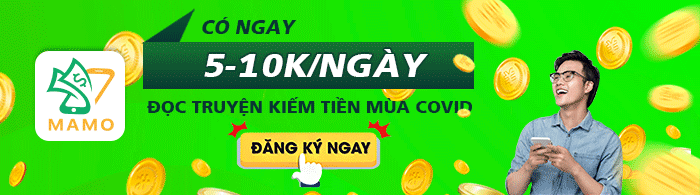Không chỉ riêng Minecraft, mà khi chơi bất kì tựa game nào khác tình trạng giật lag luôn là nỗi ám ảnh cho tất cả người chơi. Vậy nguyên nhân là do đâu và cách khắc phục ra sau, nếu muốn biết rõ hơn thì chúng ta cùng đi vào tìm hiểu bài viết này nhé.
Đang xem: Cách chơi minecraft mượt

BÀI VIẾT ĐƯỢC QUAN TÂM
Hướng dẫn cách tải Minecraft trên Điện Thoại miễn phí mới nhất 2020Hướng dẫn cách cài đặt Shader cho Minecraft mới nhất 2020Hướng dẫn cách tải và cài đặt Minecraft 2020
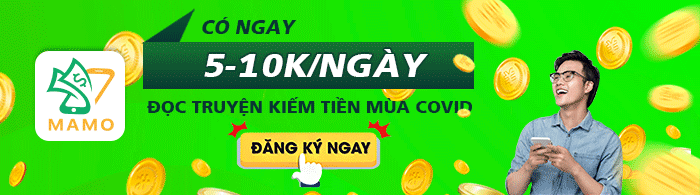
Các nguyên nhân gây ra giật, lag khi chơi Minecraft
Ở bài viết này mình sẽ liệt kê ra 3 nguyên nhân chính và phổ biến mà người chơi hay gặp phải. Khi biết được nguyên nhân chính xác, chúng ta sẽ dễ dàng khắc phục được tình trạng gây khó chịu này.
1/ Giật, lag do cấu hình máy tính:
Tình trạng này sẽ xảy ra khi bạn di chuyển vào các khu vực rừng rậm, nơi có nhiều hiệu ứng và âm thanh sẽ gây giảm FPS (khung hình/giây). Khi FPS nhỏ hơn 20 hiện tượng giật, lag sẽ cực kì rõ lúc này bạn cần kiểm tra lại cấu hình máy tính của mình xem đã đáp ứng đủ yêu cầu về phần cứng chưa.Cấu hình tối thiểu:– CPU: Intel Pentium D hoặc AMD Athlon 2.6 GHz.– RAM: 2 GB.– Ổ cứng trống: Tối thiểu 200 MB.– GPU (Integrated): Intel HD Graphics hoặc AMD Radeon HD Graphics.– GPU (Discrete): Nvidia GeForce 9600 GT hoặc AMD Radeon HD 2400.
2/ Giật, lag do mạng:
– Tình trạng này thì do đường truyền mạng nhà bạn, đôi khi cũng do bên cung cấp mạng. Một số nhà mạng hay bóp băng thông người dùng ở những giờ cao điểm hoặc quá nhiều thiết bị cùng truy cập sử dụng cùng một lúc.– Nếu như kiểm tra cấu hình máy và mạng đã tốt, nhưng vẫn còn tình trạng giật, lag khi chơi Minecraft. Thì bạn nên kiểm tra lại mình đã cài đặt Java đúng chưa. Vì sẽ có 2 phiên bản đó là 32bit và 64bit bạn nên cài đặt đúng với cấu hình máy của mình.– Để kiểm tra máy tính bạn đang dùng 32bit hay 64bit thì làm các bước như sau:– Nhấn chuột phải vào biểu tưởng This PC trên máy tính và chọn Properties.

3/ Giật, lag do Server:
Tình trạng này chỉ xảy ra khi bạn chơi Minecraft Server, có thể là do lưu lượng truy cập vào Server quá đông. Hoặc cũng có thể là do khu vực của bạn quá xa với nơi đặt máy chủ cũng gây ra tình trạng giật, lag khi chơi Minecraft.
3 cách tăng FPS và giảm lag khi chơi Minecraft
Với những nguyên nhân trên, lúc này bạn đã biết mình đang gặp phải vấn đề ở đâu rồi chứ. Bây giờ chúng ta sẽ tìm hiểu ngay cách khắc phục để có trải nghiệm game tuyệt vời nhất. Ở bài viết này mình sẽ giới thiếu với các bạn 3 cách phổ biến và dễ dàng nhất.
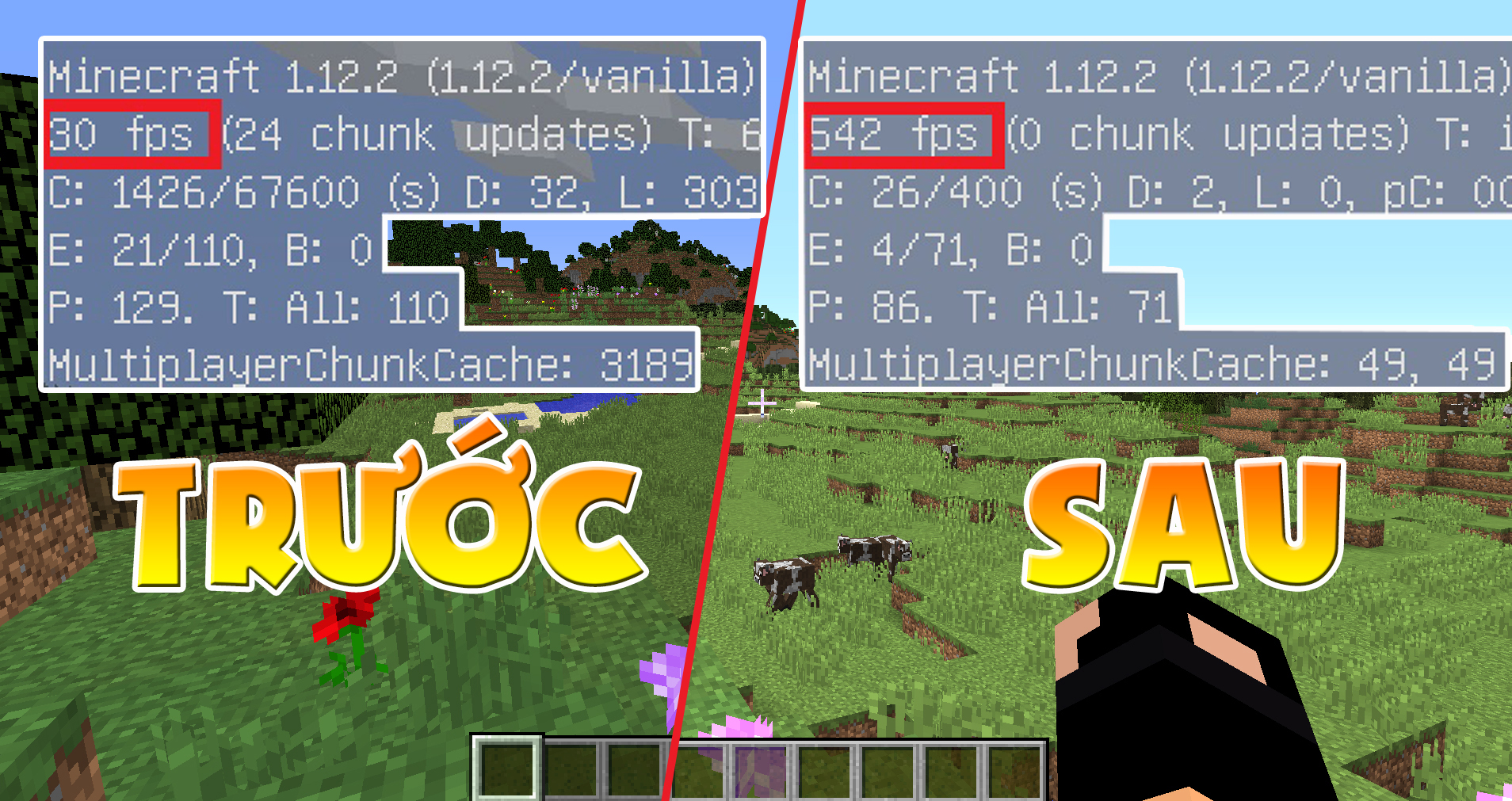
Giảm lag Minecraft với Optifine HD:
Cái tên Optifine chắc chắn đã không còn xa lạ với những người chơi Minecraft. Nó cho phép bạn tùy chỉnh tất cả về hiệu ứng và hình ảnh trong game. Nhưng để tối ưu một cách chuẩn với cấu hình máy thì chắc hẳn không phải ai cũng biết.
Xem thêm: #1 : Đánh Giá Munchkin X
Xem hướng dẫn tải về và cài đặt Optifine TẠI ĐÂY
Sau khi tải về và cài đặt Optifine HD thành công, lúc này chúng ta bắt đầu đến phần Setting:
Nhấn ESC ➔ Tùy chọn ➔ Cài đặt hình ảnh và Tùy chỉnh như hình bên dưới:
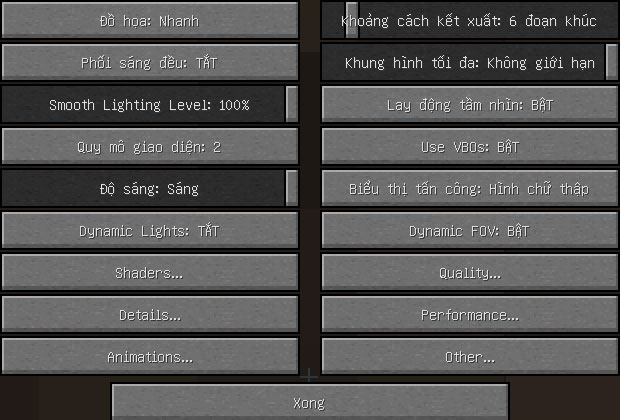
Tiếp theo đến phần Quality trong Optifine, bạn cũng tùy chỉnh như hình bên dưới nhé:Tiếp theo đến phần Details, bạn cũng tùy chỉnh như hình bên dưới:Tiếp tục đến phần Performance:
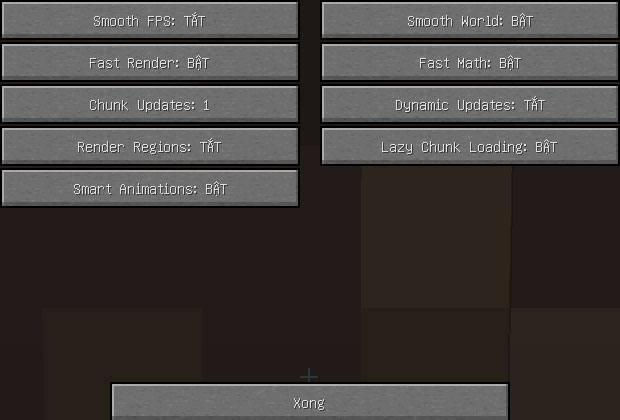
Tiếp tục đến phần Animations:
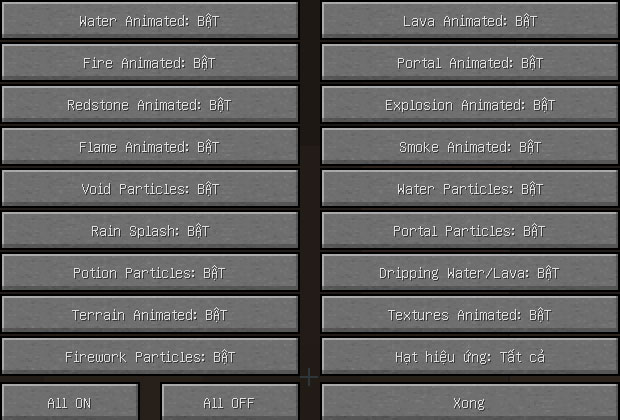
Trong phần này nếu bạn không quan trọng về những hiệu ứng và chủ yếu giảm tối đa tình trạng giật, lag khi chơi Minecraft thì bạn chọn ALL OFF nhé.
Cuối cùng trong Setting Optifine chúng ta đến với phần Other:
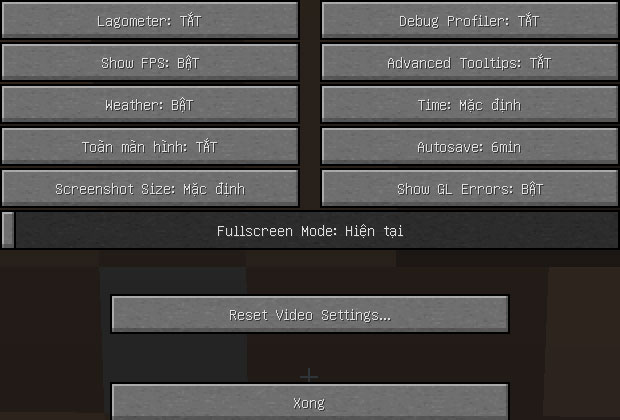
Ok thế là sau vài bước cài đặt nhanh trong Optifine thì phần nào chúng ta đã giảm tối thiểu tình trạng giật, lag khi chơi Minecraft. Mặc dù tối ưu như vậy thì đồ họa sẽ xấu đi một chút, nhưng theo mình thì cũng vừa đủ chơi và quan trọng là không giật, lag là được.
Giảm lag Minecraft với tùy chỉnh có sẵn trong Game
Nếu như máy tính của bạn không đủ bộ nhớ để có thể cài đặt thêm Optifine. Thì mình sẽ hướng dẫn bạn tối ưu hình ảnh và hiệu ứng trong phần tùy chọn mặc định của Minecraft mà không cần phải tải thêm gì.
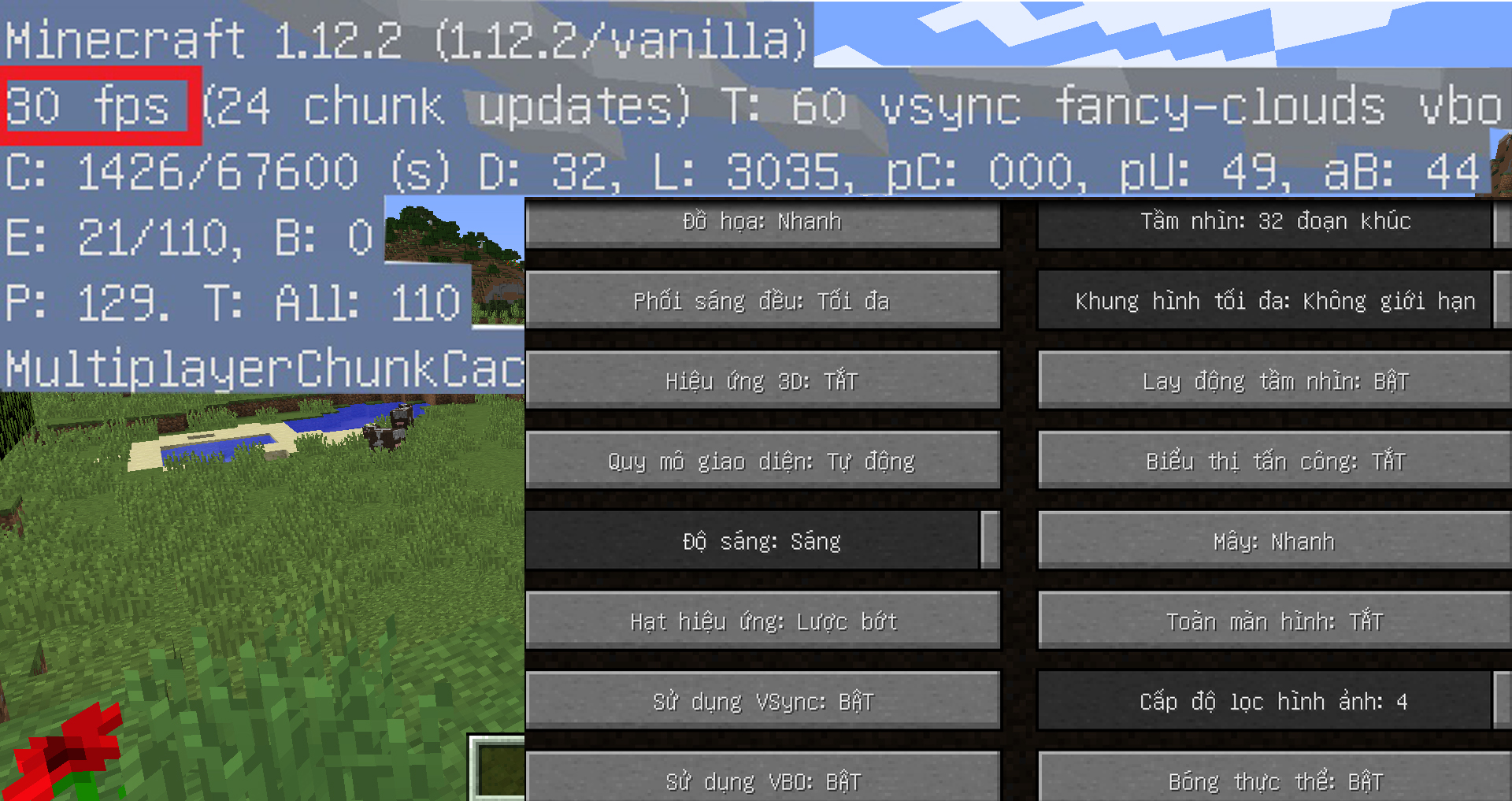
Bây giờ chúng ta sẽ bắt đầu tối ưu lại tùy chỉnh để giảm giật, lag và tăng FPS khi chơi Minecraft. Các bạn hãy xem cách mình cài đặt và làm theo như hình bên dưới nhé.
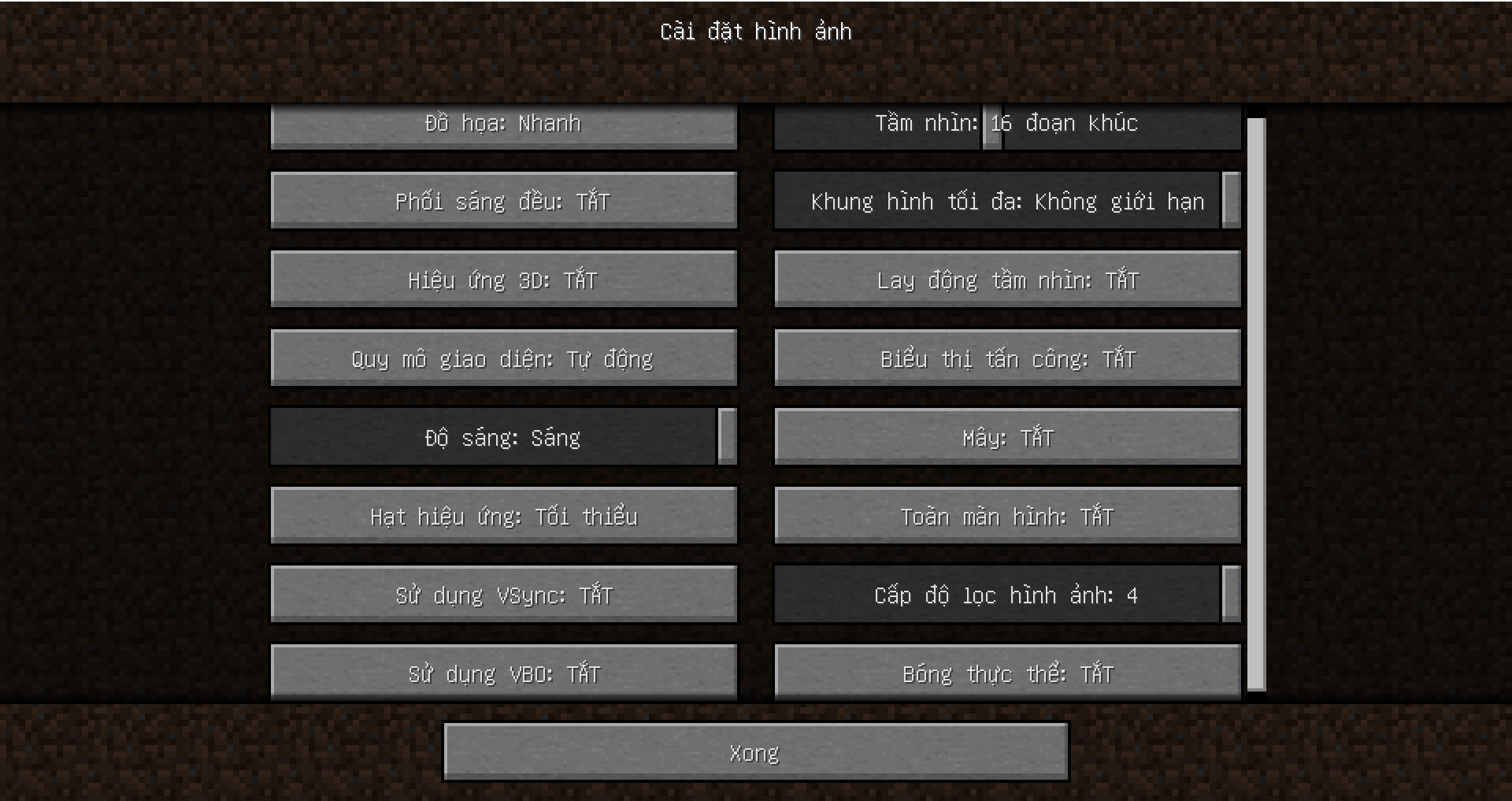

Chỉ sau vài bước cài đặt đơn giản chúng ta phần nào đã khắc phục được tình trạng giật, lag và tăng kha khá FPS khi chơi Minecraft. Cách này sẽ dễ và nhanh hơn cài đặt Optifine nhưng nếu máy tính của bạn có đủ dung lượng thì nên áp dụng cách trên để có được đồ họa đẹp hơn.
Giảm lag Minecraft với Resourec Pack
Trên các group và diễn đàn Minecraft chia sẽ rất nhiều các Resource Pack giúp tối ưu hình ảnh, tăng FPS và giảm lag Minecraft. Một trong số đó chúng ta nói đến cái tên rất được ưa thích đó là Faithful. Với đồ họa hình ảnh đơn giản và nhẹ hơn sẽ giúp bạn phần nào giảm tình trạng giật, lag khi chơi.
Xem thêm: Những Cách Chơi Cờ Vua Hay Nhất Cho Người Mới Chơi, Cách Để Chơi Cờ Vua Giỏi Hơn (Kèm Ảnh)
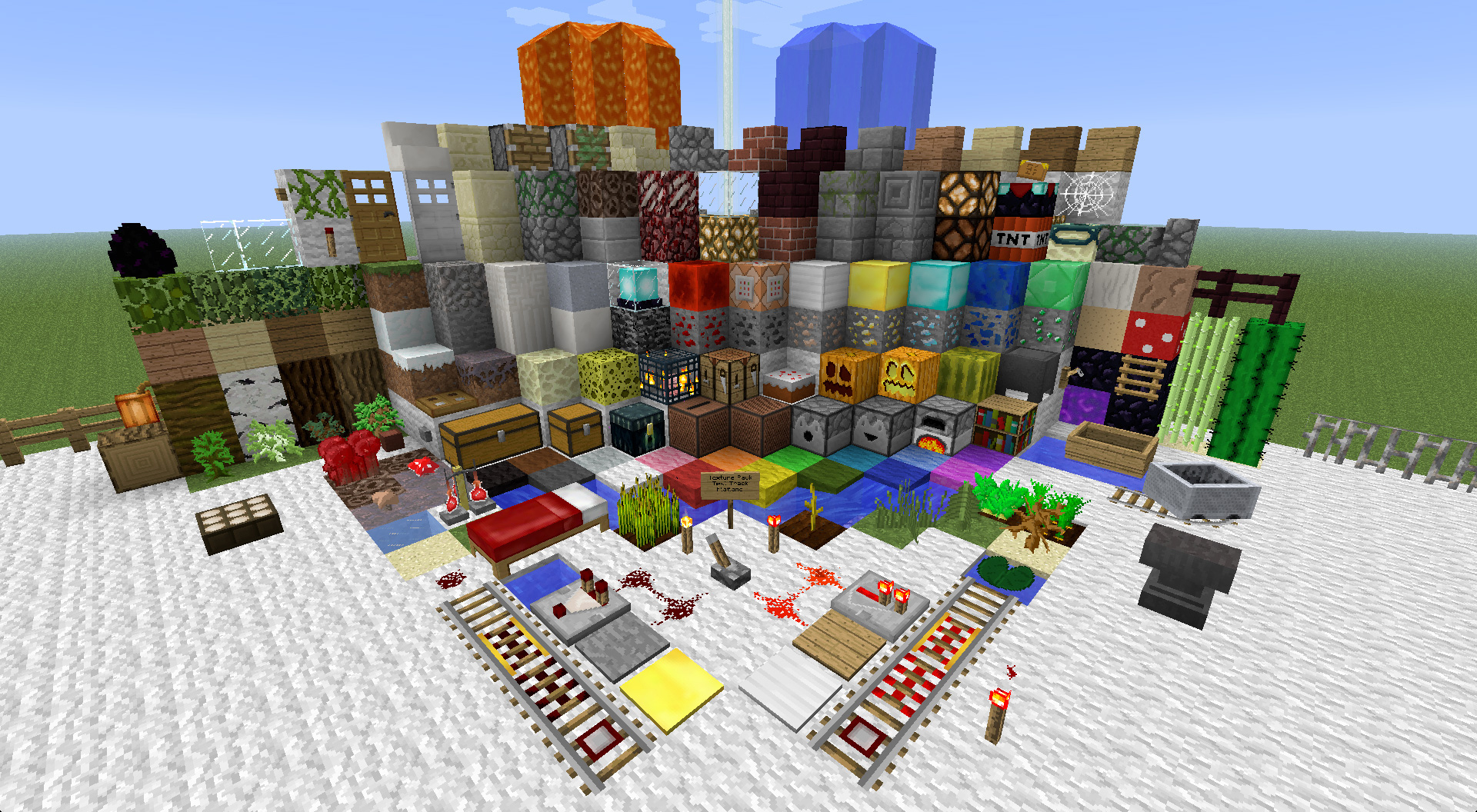
Hy vọng sau bài viết này của mình sẽ giúp các bạn phần nào giảm giật, lag khi chơi Minecraft. Mang lại những giây phút giải trí với trải nghiệm tuyệt vời nhất. Nếu thấy bài viết này hay, đừng quên chia sẽ nó đến những người bạn của mình nhé.